Question:
DocuWare Viewerの表示を変更したいのですが。
DocuWare Viewerの表示を変更したいのですが。
解決方法:
DocuWare Viewerは、お客様の文書閲覧の好みに合わせて最適化することができます。以下のガイドを参照して、DocuWare Viewerを変更してください:
DocuWare Viewerは、お客様の文書閲覧の好みに合わせて最適化することができます。以下のガイドを参照して、DocuWare Viewerを変更してください:
1.DocuWare Web Clientを開き、ユーザー名の下にあるドロップダウンメニューから 「 プロファイルと設定」をクリックします。
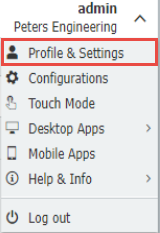
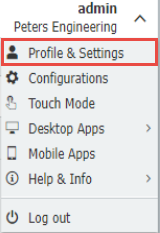
2.Viewerタブに移動すると、すべての Viewer 設定が表示されます。
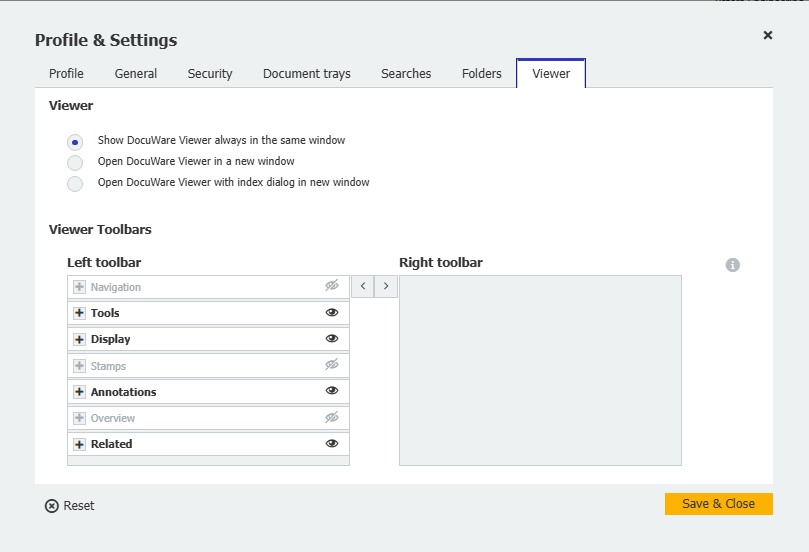
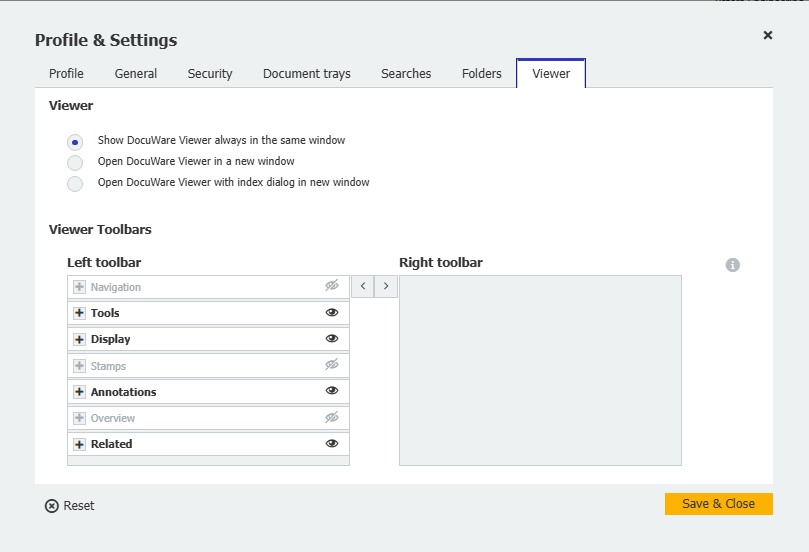
3.ビューアセクションで、ビューアの表示方法を選択します。カーソルをこれらのオプションに合わせると、ビューアーの表示方法の詳細が表示されます。
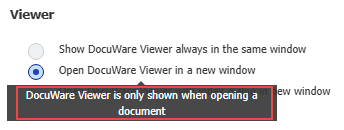
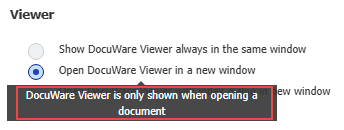
4.ビューアツールバーセクションには、ビューアで利用可能なすべての機能とツールが表示されま す。ここで、ビューアツールバーに以下の変更を加えることができます;
- 機能をクリックしてドラッグし、好みの順序に変更します。
- 機能の横にある「+」アイコンをクリックすると、選択した機能に関連するすべてのツールが表示されます。選択したツールやオプションの非表示/非表示を切り替えるには、目のアイコン(
 )を使用します。
)を使用します。
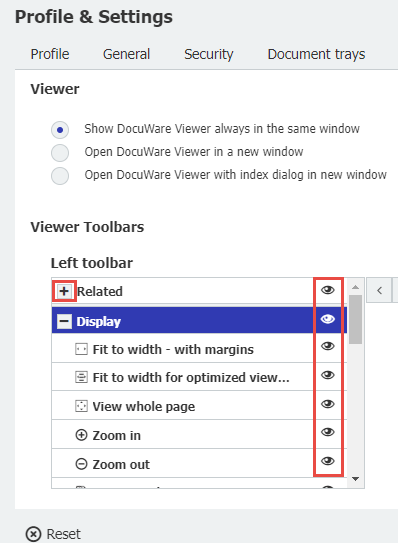
- 機能を選択し、矢印ボタンを使用して、右ツールバーから左ツールバーへ、またはその逆に、機能とツールを移動します。
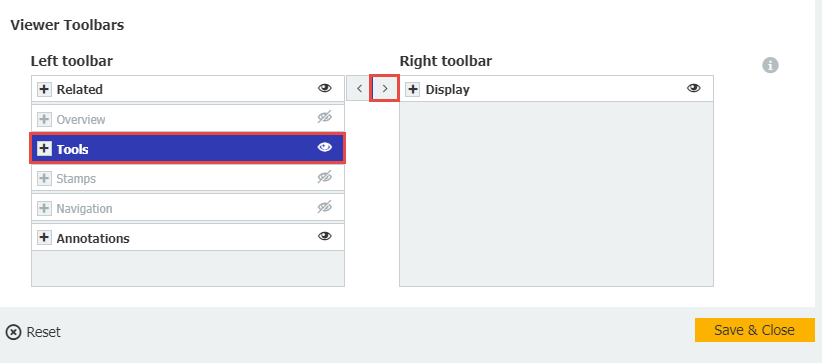
DocuWare Viewerをお好みの設定に最適化したら、[保存して閉じる]をクリックすると、変更が適用されます。
(注)プロファイルと設定は、ユーザーごとに異なります。これらの設定は、DocuWareグループやロールには設定できません)。
KBAは、クラウドおよびオンプレミスの組織に適用されます。
ご注意:この記事は英語からの翻訳です。この記事に含まれる情報は、オリジナルの英語版製品に基づくものです。翻訳版の記事で使用されている文法などには、細かい誤りがある場合があります。翻訳の正確さを完全に保証することは出来かねますが、ほとんどの場合、十分な情報が得られると思われます。万が一、疑問が生じた場合は、英語版の記事に切り替えてご覧ください。


